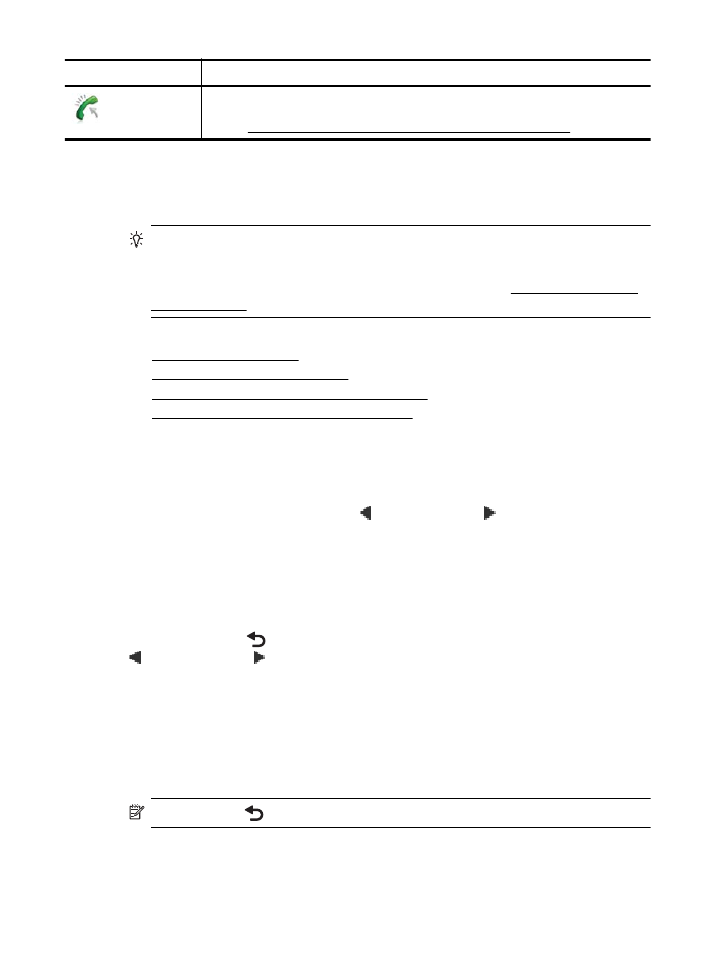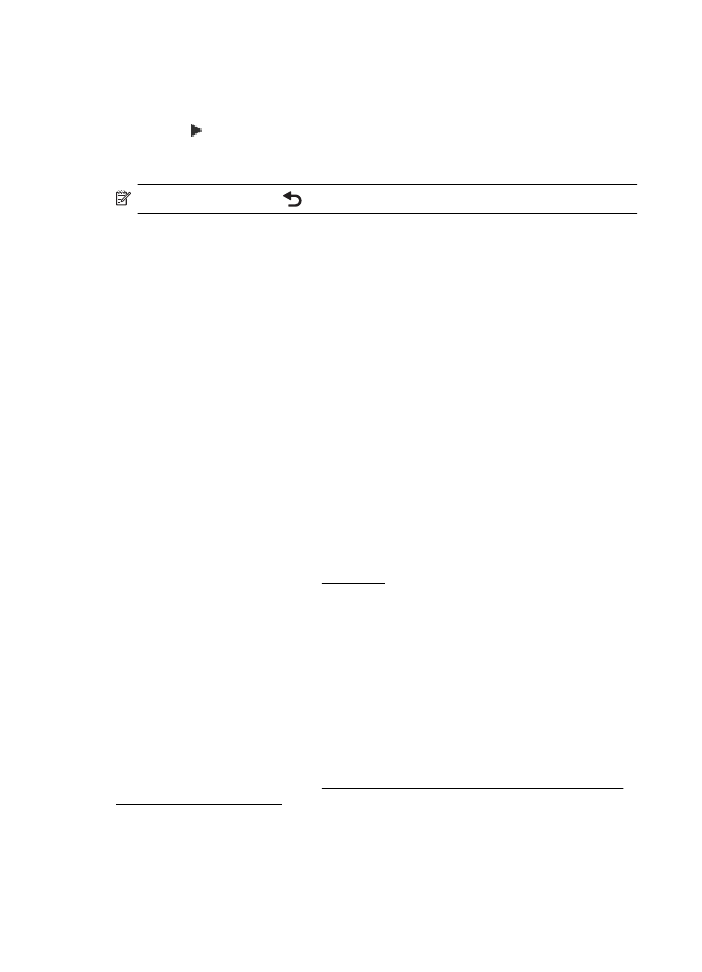Per modificare le impostazioni di una modalità
•
Per modificare le impostazioni di una modalità
•
Modifica delle impostazioni della stampante
Selezione della modalità
Il menu principale del display del pannello di controllo mostra le modalità disponibili per
la stampante.
Per selezionare una modalità, toccare (freccia sinistra) o (freccia destra) per
visualizzare le modalità disponibili, quindi toccare l'icona per selezionare la modalità
desiderata. Seguire i suggerimenti sul display del pannello di controllo per completare
l'operazione. Il display del pannello di controllo torna al menu principale una volta
terminata l'operazione.
Per selezionare un'altra modalità
Toccare il pulsante
(pulsante Indietro) per tornare al menu principale. Toccare
(freccia sinistra) o (freccia destra) per scorrere attraverso le modalità disponibili,
quindi toccare l'icona per selezionare la modalità desiderata.
Per modificare le impostazioni di una modalità
1. Dopo aver selezionato una modalità, premere i pulsanti freccia per scorrere le
impostazioni disponibili, quindi toccare l'impostazione da modificare.
2. Seguire i suggerimenti sul display per modificare le impostazioni, quindi toccare
Fine.
Nota Toccare
(pulsante Indietro) per tornare al menu precedente.
(continuazione)
Uso del pannello di controllo della stampante
15
Modifica delle impostazioni della stampante
Per modificare le impostazioni della stampante o stampare un report, utilizzare le
opzioni nella schermata Configurazione:
1. Toccare (freccia destra), quindi Configurazione.
2. Toccare le frecce per scorrere tra le schermate.
3. Toccare gli elementi della schermata per selezionare le schermate o le opzioni.
Nota Usare il pulsante
(Indietro) per tornare al menu precedente.
Numero di modello della stampante
In aggiunta al nome del modello che compare sul pannello anteriore della stampante,
questa stampante ha uno specifico numero di modello. È possibile utilizzare questo
numero per ottenere assistenza e stabilire quali materiali di consumo o accessori sono
disponibili per la stampante.
Il numero del modello è stampato su una etichetta posta all'interno dello sportello di
accesso alla cartuccia di inchiostro, vicino all'area delle cartucce dell'inchiostro.
Soluzioni digitali HP
La stampante include una raccolta di soluzioni digitali che possono essere di aiuto nel
semplificare e snellire il lavoro.
Scansione su computer
Andare alla stampante, toccare un pulsante sul pannello di controllo e acquisire il
documento direttamente sul computer o condividerlo rapidamente con i propri
corrispondenti come allegato a una e-mail.
Per maggiori informazioni, vedere Scansione.
Fax digitale HP (Fax su PC e Fax su Mac)
Non si perderanno più fax importanti perché fuori posto in una catasta di pagine di
carta!
Utilizzare la funzione Fax a PC e Fax a Mac per ricevere e salvare automaticamente i
fax sul computer. Con Fax a PC e Fax a Mac, è possibile memorizzare le copie digitali
dei fax così da eliminare i tipici problemi legati alla presenza di troppi documenti
cartacei. In aggiunta, è possibile disabilitare completamente la stampa dei fax per
risparmiare denaro per la carta e l'inchiostro come pure per ridurre il consumo e lo
spreco di carta.
Per maggiori informazioni, vedere Ricezione dei fax sul computer tramite Fax digitale
HP (Fax a PC e Fax a Mac).
Capitolo 1
16
Informazioni preliminari